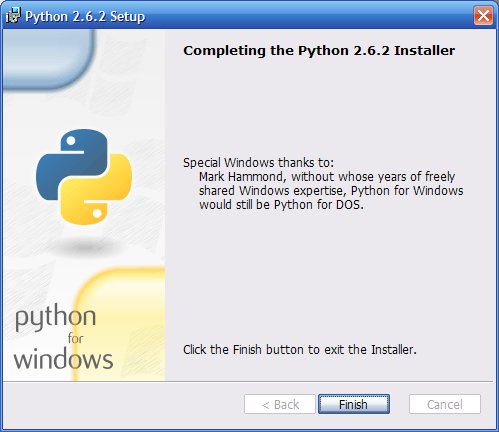
บทความตอนนี้เราจะมาติดตั้ง python กันครับ
แต่ก่อนที่เราจะเริ่มต้นเขียนโปรแกรมกันได้ ก็ต้องติดตั้ง python บนเครื่องก่อนครับ โดย installer ของ python สามารถ download ได้จาก http://www.python.org ซึ่งเมื่อเข้าไปดูก็จะมีอยู่หลาย version ให้เลือกด้วยกัน โดย version ล่าสุดที่มีอยู่ตอนนี้คือ python 3.1.1 (release วันที่ 17 สิงหาคม พ.ศ. 2552) แต่เนื่องจากตั้งแต่ version 3.0 เป็นต้นมา มีการเปลี่ยนแปลงทางโครงสร้างของภาษาค่อนข้างมาก ถ้าเป็นรถยนต์ก็เรียกได้ว่าเป็น major change เลยทีเดียว และยังเพิ่งออกมาได้ไม่นานนัก (version 3.0.1 เพิ่งถูก release ออกมาวันที่ 13 กุมภาพันธ์ พ.ศ. 2552 ) ทำให้ extension package ต่างๆ ที่ทำโดย third party นั้นยังไม่ support ดังนั้นผมจึงแนะนำให้ใครก็ตามที่เริ่มเล่น python ในช่วงนี้เล่น version 2.6 ไปก่อนครับ 🙂
นอกจากเรื่อง version แล้ว ก็ต้องดูในเรื่องของ OS platform ด้วย ซึ่งแต่ละ OS ก็จะมี package และวิธีการติดตั้งของใครของมัน ซึ่งตัวผมเองใช้ทั้ง MS Windows และ Linux แต่สำหรับในบทความนี้ผมจะเอาใจคนที่ใช้เป็น windows platform ครับ :P? เพราะงั้นแล้วตอน download ก็ให้มองหาหัวข้อที่เป็น windows installer ซึ่งจะมีหน้าตาเหมือนกับในรูปนี้ครับ
เนื่องจากใน version 2.6.2 นั้น ตัว windows installer มีปัญหาเล็กน้อย ทำให้ manual ที่แถมมากับ package ไม่สามารถแสดงข้อมูลในบางหน้าได้ ดังนั้นแล้วจึงต้อง download ตัวใหม่มา copy ทับแทนตัวเก่า เพราะฉะนั้นตอนที่ download ตัว installer ให้ทำการ download ตัว manual มาด้วยอีกไฟล์ครับ (python262.chm)
(อ่านต่อคลิกได้เลยครับ)
เริ่มต้นติดตั้ง Python
หลังจากที่ download ตัว installer แล้ว ให้ double click ตัว installer นั้น แล้วก็ดำเนินการติดตั้งตามขั้นตอนไปเรื่อยๆ จนเสร็จสิ้น
เมื่อติดตั้งเสร็จให้เราทำการ copy ตัวไฟล์ manual ที่ชื่อ python262.chm ไปแทนที่ตัวเก่า (ปกติจะเก็บอยู่ที่ c:\Python26\Doc) จากนั้นเราก็จะมี core system ของ python ให้เราเริ่มเล่นได้แล้ว 🙂
ติดตั้ง Core ไปแล้วแล้วต้องใส่อะไรเพิ่มอีกไหม ?
อย่างที่บอกว่าบทความนี้จะเอาคนใช้ window platform เพราะฉะนั้น ผมจึงแนะนำให้ติดตั้ง extension package เพิ่มก่อน 1 ตัว ซึ่งก็คือ pywin32 ซึ่งสามารถ download ได้จาก http://sourceforge.net/projects/pywin32 โดยให้ download ตัว package ที่ใช้กับ python 2.6 แล้วทำการ double click ตัว installer แล้วทำการติดตั้งให้เสร็จสิ้น ซึ่ง package นี้จะมีประโยชน์อย่างมากในภายหลัง ในกรณีที่เราต้องการพัฒนาโปรแกรมที่เรียกใช้การจัดการส่วนลึกของ MS Windows ผ่าน win32 api เช่น การเรียกใช้ device ที่ต่อเข้ากับเครื่อง, การสร้าง window service, การจัด priority ของ task เป็นต้น ซึ่งถ้ามีโอกาสก็จะกล่าวถึงในตอนต่อๆ ไปครับ
หลังจากที่ติดตั้งโปรแกรมเรียบร้อยแล้ว ก็จะมี menu ของ python เพิ่มเข้ามาใน start menu ซึ่งจะรวม link สำหรับเปิดโปรแกรมต่างๆ ที่เกี่ยวข้องรวมถึงเอกสารคู่มือการใช้งานด้วย
โดยแต่ละ link ที่อยู่ในรายการได้แก่
- IDLE (Python GUI)? – เป็น IDE ขนาดเล็กที่รวมเอา editor และ interactive interpreter เข้าด้วยกัน ใช้สำหรับเขียนโปรแกรม, ทดสอบการทำงานรวมถึงสั่งให้โปรแกรมที่เขียนขึ้นทำงานด้วย
- PythonWin – เป็น interactive interpreter
- Python (command line) – เป็นการเรียกใช้ interactive interpreter ผ่านจาก window command prompt
- Python Manuals – เป็นคู่มือการใช้งาน python และรายละเอียด API
- Python for Windows Documentation – เป็นคู่มือการใช้งานและรายละเอียด API ของ pywin32
- Module Docs – เป็นโปรแกรมที่ใช้ดูรายละเอียด API ของ built-in modules ที่เราสามารถเรียกใช้ได้ในการเขียนโปรแกรม (ว่ากันง่ายๆ ก็คือ help แบบหนึ่ง แต่เป็น help ที่ใช้ดู API อย่างเดียว ไม่รวม concept ในการเขียนโปรแกรม)
- Uninstall Python – ถอด Python ออกจากระบบ
โดยทั่วไปแล้ว เพียง python command line คู่กับ editor ถนัดๆ มือสักตัวก็เพียงพอต่อการพัฒนาระบบแล้ว แต่ถ้าใครที่ชื่นชอบการใช้ IDE ในการเขียนโปรแกรมก็อาจจะใช้ IDLE ซึ่งแถมมาให้แล้วก็ได้ หรืออาจจะไป download ตัว IDE อื่นๆ มาใช้ก็ได้ครับ อันนี้แล้วแต่ถนัด
แต่หัวใจจริงๆ ของ python นั้น อยู่ที่ interpreter ซึ่งเป็นตัวที่ควบคุมและแปลผลการทำงาน code ที่เราเขียนขึ้น ซึ่งในตอนหน้าเราจะเริ่มใช้ interpreter เพื่อเข้าสู่ส่วนของการเขียนโปรแกรมครับ

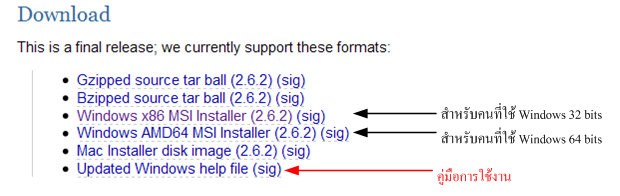
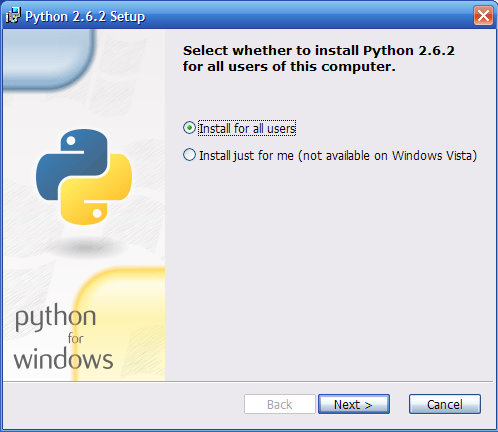
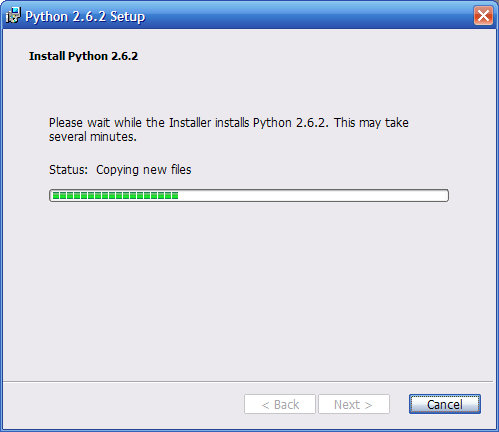

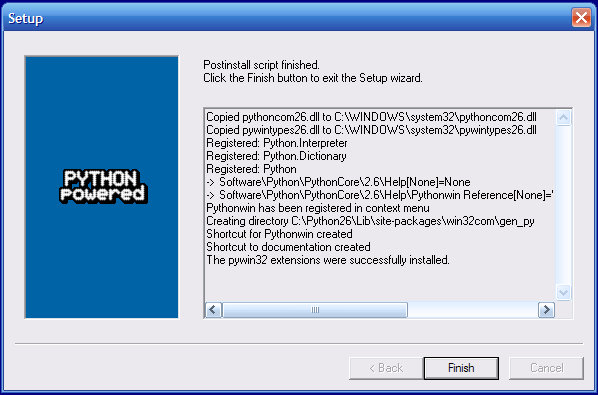
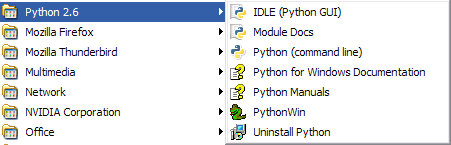
รออ่านตอนต่อไปครับ
เป็นกำลังใจให้ครับ ^^!!
ก่อนอื่น ต้องขอบคุณมากๆค่ะ
กำลังจะเริ่มเรียนเลย
แต่มีข้อสงสัยนิดหนึ่งค่ะ
ไฟล์ manual มันอยู่ตรงไหนเหรอค่ะ
ไฟล์ manual กับ help ก็คือตัวเดียวกันครับ สามารถ download ได้จากหน้าเดี๋ยวกันเลย สังเกตได้จากรูปที่ผม crop มาจากหน้า download ครับ ตรงที่ผมเขียนลูกศรชี้ว่า “คู่มือการใช้งานน่ะครับ” พอ download มาแล้วให้ copy ไปแทนของเดิมซึ่งอยู่ใน c:\python26\doc ครับ 🙂
อ๋ออ ขอบคุณอีกครั้งค่ะ
พอกลับไปดู กลายเป็น .3 แล้ว เหอๆ
คงไม่มีปัญหาแล้วมั๊งค่ะ
ผมโหลดมา มันบอกว่า window ไม่support อะคับ
ต้องโหลดอันไหนอีกคับผม
อยากเรียนรู้มากมายคับ
มาต่อได้รึยังคะ ตอนนี้ลำบากมากต้องเขียนPython บนมือถือแต่เขียนบนตัวทดลองในเครื่องโน๊ตบุค แถมทำเปนเกมส์อีก ทำไม่ได้เลย ไม่มีงานส่งอาจารย์แน่ๆ เทอมนี้จะผ่านโปรไหมเนี่ยยย T_T ไงแอดmsnได้ไหมคะรบกวนด้วย
ตอนนี้คนเขียนบทความ ก้อหัวปั่น งานเข้ามาก อยู่ครับ เลยไม่ได้ทำต่อ
มีปัญหาอะไร ลองเมล์เข้ามาครับ
http://www.ayarafun.com/contact/
เดี่ยวผมส่งไปให้คนเขียนบทความให้ เผื่อเขาจะตอบได้
[…] ลองอ่านบล็อกนี้ดูครับ ทำไมต้อง Python และถ้าสนใจลองอ่านต่อที่ ติดตั้ง Python […]
หมดแล้วเหรอ
หมดแล้วเหรอ
ช่วงนี้ทำคนเรื่อง python ไปนอก เลยหาทางไปต่อไม่ได้แล้ว